Чтобы найти подходящую деталь, обновить ПО, правильно настроить лэптоп, нужно знать марку и модель устройства — комбинацию из слов (названия бренда и серии), букв латинского алфавита и цифр. Модель ноутбука — информация, о которой вспоминают реже, чем о технических характеристиках машины, читайте как посмотреть характеристики ноутбука вашей модели. Нередко пользователи помнят производителя техники, поскольку видят его логотип каждый раз, когда включают компьютер, но не заостряют внимание на других сведениях. Необходимость узнать точную модель ноутбука возникает, когда владелец сталкивается с техническими или программными проблемами. Отыскать информацию можно в разных источниках.
Лучшие ноутбуки рекомендуем покупать здесь
Документы и упаковка от устройства
К любой новой технике всегда прилагается инструкция (обычно в виде брошюры), где напечатаны сведения о производителе и модели ПК. Всю документацию — руководство пользователя и гарантийный талон — рекомендуется хранить, чтобы в случае форс-мажора быстро найти данные, которые нужны для устранения неполадок. Модель ноутбука указывается на титульном листе инструкции, поэтому для поиска не требуется углубляться в текст.
Как узнать модель ноутбука #shorts
Коробка, в которую лэптоп упаковали на заводе, не только оберегает технику от внешних воздействий во время перевозки и хранения на складе. На ней изображается сам ноутбук, а как минимум на одной из граней обязательно проставляется его серия и модель. Чтобы найти сведения, нужно внимательно осмотреть упаковку.

Наклейки и надписи на поверхностях лэптопа
Подолгу хранить бумаги невозможно, а если техника не новая и покупается с рук, документы и фирменная упаковка к ней часто не прилагаются. Как определить модель ноутбука, если инструкция и коробка утеряны? Стоит поискать наклейки на передней панели устройства рядом с тачпадом и клавиатурой, а также надписи около экрана. Метод не универсален, так как подобную маркировку используют не все производители.
Лучшие ноутбуки рекомендуем покупать здесь
Наклейки или гравировки с технической информацией всегда размещаются на задних панелях. Чтобы найти их, лэптоп нужно выключить и перевернуть. На донце устройства рядом с логотипом фирмы прописывается модель. Если ноутбук старый или использовался очень активно, наклейка могла стереться или отклеиться.
Надписи под аккумулятором
Некоторые изготовители техники указывают модель ноутбука под батареей. Аккумулятор находится в задней части прибора, его положение легко определить по разъему для кабеля питания. Батарею следует извлечь из выключенного и отсоединенного от электросети лэптопа. Обычно сначала требуется снять часть корпуса, которая фиксируется с помощью одной или двух защелок, а иногда — небольших шурупов, поэтому пользователю может понадобиться крестовая отвертка. Затем нужно аккуратно вытащить элемент питания и осмотреть внутреннюю поверхность корпуса.

Сведения в BIOS
Как посмотреть модель ноутбука без разборки корпуса и долгих поисков коробки с документами? Данные обо всех компонентах устройства содержатся в БИОСе. Чтобы зайти в него, понадобится сразу после включения лэптопа кнопкой «Power» несколько раз нажать на одну из клавиш — F2, Delete, Escape или другую, о которой можно узнать из руководства пользователя. В программе Setup следует найти строку с надписью «Product Name» в категории «Info» или «Main» (названия могут отличаться).
Лучшие ноутбуки рекомендуем покупать здесь
Просмотр свойств компьютера
Найти модель ноутбука можно с помощью стандартных средств ОС Windows. Достаточно щелкнуть правой кнопкой мыши по ярлыку «Мой компьютер» на Рабочем столе и в появившемся контекстном меню выбрать строку «Свойства». В окне, которое откроется, найти раздел «Система», где напротив строк «Производитель» и «Модель» приводятся нужные сведения о компьютере. Это описание можно открыть другим способом: через главное меню, в котором следует отыскать Панель управления, далее — категорию «Система и безопасность», а там — пункт «Система». Метод подходит для лэптопов под управлением 7 и 8 версий ОС.

Работа с командной строкой
Текстовые команды мгновенно выдают результат, а их выполнение не зависит от разновидности Windows. Запустить командный процессор можно разными способами:
- Зайти в главное меню, затем в категорию «Все программы», где в разделе «Стандартные» найти приложение «Командная строка».
- Зажать клавишу Win (помечена эмблемой Windows) и удерживать ее во время нажатия клавиши R. В поле напротив строки «Открыть» ввести cmd, затем нажать ввод (Enter).
Команда, которую нужно напечатать или вставить из буфера обмена, — wmic csproduct get name. После нажатия на кнопку Enter программа выведет две строки: в первой будет название фирмы, во второй — модель ноутбука.
Системная утилита msinfo32
Благодаря этой программе можно за считаные секунды получить подробные сведения о системе. Для ее запуска нужно использовать уже упоминавшуюся комбинацию клавиш Win+R, но в поле для ввода напечатать msinfo32, после чего нажать Enter. Информацию, которая требуется, следует искать в открывшемся окне рядом с надписями «Изготовитель» и «Модель».
Лучшие ноутбуки рекомендуем покупать здесь

Использование диагностической утилиты DirectX
Программа запускается так же, как в двух предыдущих случаях, только вводить нужно команду dxdiag. Результат выполнения — окно с четырьмя вкладками, в первой из которых («Система») перечислены изготовитель и модель компьютера.
Лучшие ноутбуки рекомендуем покупать здесь
Использование сторонних приложений
Пользователи с небольшим опытом часто интересуются, как узнать модель своего ноутбука без выключения устройства, вытаскивания батареи, входа в BIOS и набора команд в текстовом режиме. Для этой цели разработаны программы, которые устанавливаются на лэптоп, извлекают информацию о системе и выводят их в удобном и понятном виде. Большой популярностью пользуются два приложения — AIDA64 и Everest.
Первая программа — AIDA64 — регулярно обновляется, в ее базе данных появляются новые компоненты. Установочный файл можно загрузить на портале компании-разработчика. Это платная утилита с пробным периодом в 30 дней: когда срок выйдет, софт нужно будет купить. Модель ноутбука в приложении можно отыскать так:
- Нажать на стрелку рядом с надписью «Компьютер» в левой части окна.
- Выделить в развернувшемся списке пункт DMI.
- Встать на строку «Система» в правом верхнем фрейме.
Внизу справа отобразятся свойства системы, среди которых владельца лэптопа интересуют два поля — «Производитель» и «Продукт».
Лучшие ноутбуки рекомендуем покупать здесь
Everest — прямой предшественник программы AIDA64. Поддержка приложения прекращена в 2010 году, но воспользоваться им можно и сейчас. Этот вариант подходит для устаревших лэптопов, поскольку новое оборудование в базу не добавляется. Софт платный с тестовым периодом длиной в 30 дней. Найти Everest можно на сторонних сайтах с ПО для Windows.
В левой части окна программы понадобится нажать на знак «+» около пункта «Компьютер», затем выбрать строку «Суммарная информация». В правой части окна в разделе «Системная плата» напротив одноименного пункта будет указана компания-изготовитель и модель ноутбука.
Лучшие ноутбуки рекомендуем покупать здесь
Все перечисленные выше способы не требуют от пользователей специальных навыков и большого опыта работы с компьютером. Опробовать каждый из них можно за несколько минут, а в некоторых случаях понадобятся считаные секунды. Неудачи, связанные с отсутствием маркировки, наклеек и надписей, легко компенсируются возможностями системных и сторонних приложений. Узнать полное название ноутбука—значит без труда найти для него подробные инструкции, подходящее оборудование и ПО, что необходимо при самостоятельной диагностике, настройке и апгрейде компьютера.
Новиков Владимир
Привет, меня зовут Владимир! Занимаюсь программированием с 7 класса. Именно поэтому у меня за плечами такой большой бэкграунд. Люблю вести свой блог и объяснять новичкам сложные вещи простыми словами. Добавляйтесь в закладки и keep in touch 😉
Источник: vsenotebooki.ru
Как узнать модель ноутбука

Для того чтобы модифицировать свой ноутбук, установить на него драйвера или заменить испорченную деталь, нужно обязательно знать модель. Данная статья как раз и посвящается тому, как это сделать. Ниже вы найдете сразу несколько способов определения марки лептопа, и в них мы попробуем раскрыть тему максимально широко.
Сведения в документах
Прежде чем приступать к дальнейшим действиям, попробуйте найти коробку от своего ноутбука или его технический паспорт. Именно там явно указывается точная модель. Если коробки нет, а гарантия утеряна, можно переходить к чтению остальной части статьи.
Смотрим модель на корпусе ноутбука
Проще всего посмотреть марку устройства именно на самом ноутбуке. Обычно она нанесена на наклейке задней крышки, реже – а торце корпуса. Например, ниже вы видите обозначение Acer Aspire и его серийный номер.

Если на корпусе модель и серийный номер прочитать не удается, можно попробовать посмотреть ее под аккумуляторной батареей. Снимите ее, предварительно выключив гаджет и отодвинув фиксаторы. В результате вы увидите нечто подобное:

Внимание: в некоторых современных устройствах аккумулятор является несъемным, поэтому применить данный способ не выйдет.
При помощи командной строки
Также узнать модель ноутбука можно и программным способом. Для этого делаем следующее:
- Воспользовавшись поиском, запускаем командную строку. Для этого жмем по иконке увеличительного стекла и начинаем писать «CMD». Затем выбираем нужный результат в выдаче.
Данный пример и все остальные способы построены на Windows 10. В других операционных системах название элементов и их расположение может отличаться.
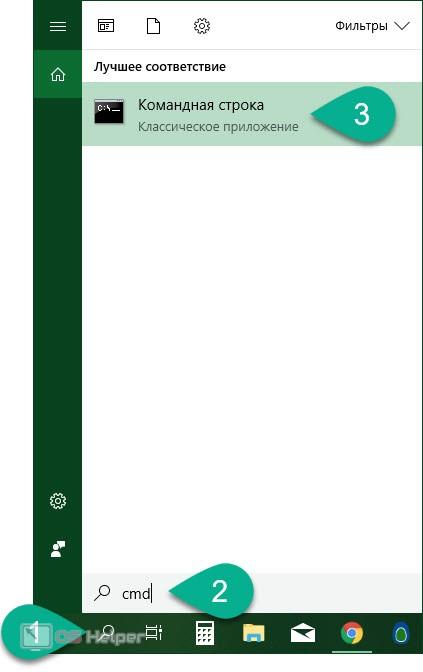
- Когда черное окошко откроется, введите в него приведенную ниже команду и нажмите [knopka]Enter[/knopka].
[kod]wmic csproduct get name[/kod]
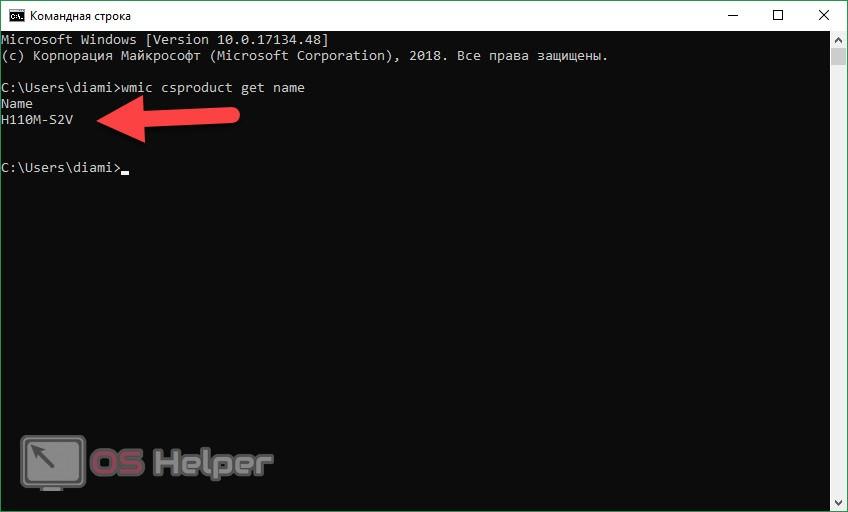
В результате название нашего ноутбука отобразилось после строки «Name».
В сведениях о системе
Также можно воспользоваться сведениями о нашей системе. Делаем следующее:
- Воспользовавшись сочетанием кнопок [knopka]Win[/knopka]+[knopka]R[/knopka], запускаем утилиту «Выполнить». В маленьком окошке вписываем «msinfo32» и жмем «ОК».
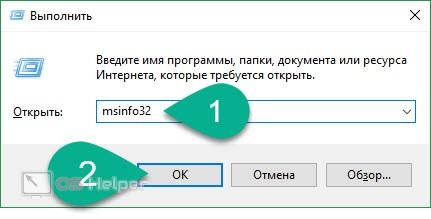
- В результате откроется новое окно, в котором нужно выбрать пункт сведений о системе. В правой части отобразится информация о модели вашего ноутбука.
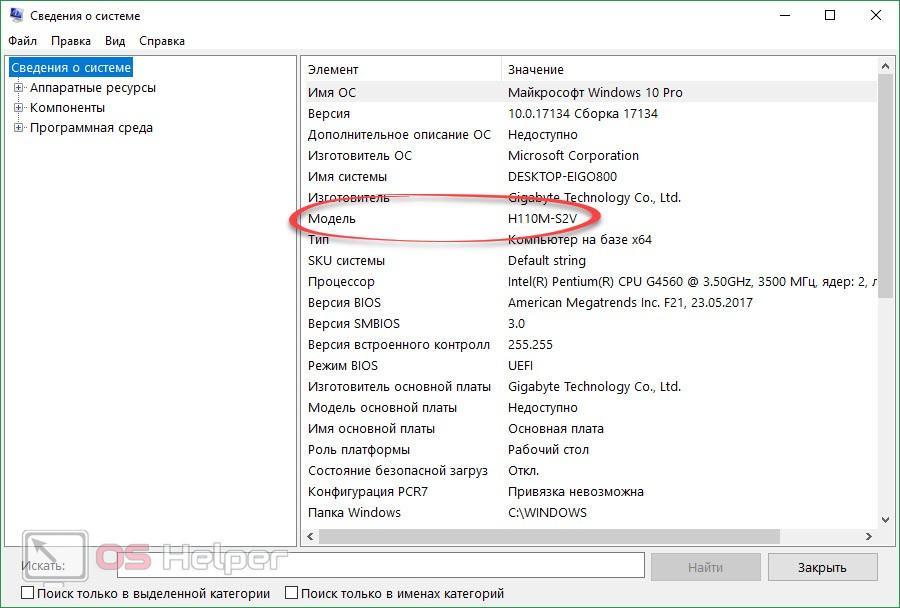
В нашем случае это компьютер, поэтому тут отображается модель установленной материнской платы.
В информации по DirectX
Еще один способ узнать модель лептопа – это просмотр информации о DirectX. Делается это так:
- Сочетанием кнопок [knopka]Win[/knopka]+[knopka]R[/knopka] запускаем все тот же инструмент «Выполнить» и вводим в строчку слово «dxdiag».
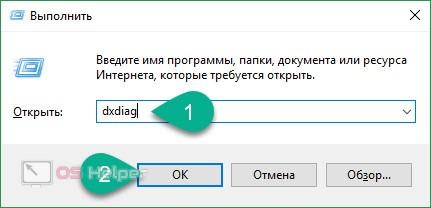
- Если вас спросят о необходимости проверки цифровой подписи, следует отказаться, нажав «Нет».

- В открывшемся окне выбираем вкладку «Система» и смотрим марку ноутбука в отмеченном красной рамкой месте.
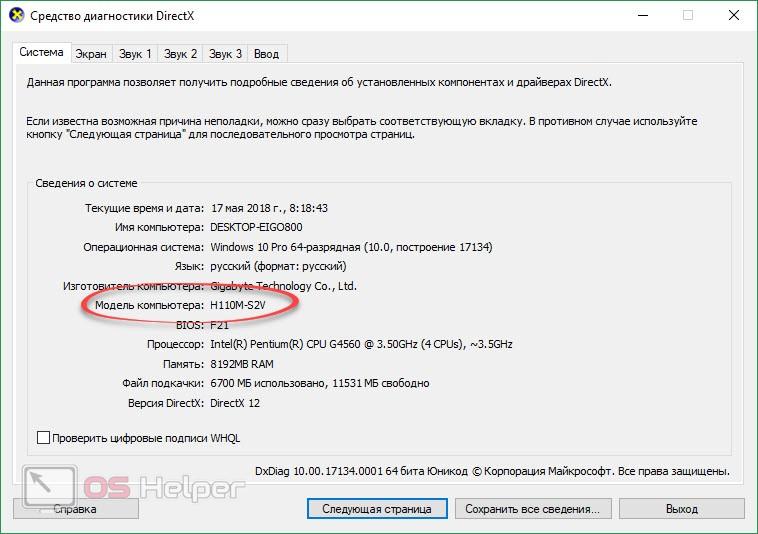
Как и где можно узнать какая модель ноутбука

Перед каждым пользователем всегда встает вопрос о модели его ноутбука. Причины бывают разными: необходимо новое программное обеспечение, нужно грамотно спросить совета на компьютерных форумах или сдать аппарат в ремонт. Чтобы узнать точную модель ноутбука, существует несколько простых способов.
Системный код ПК содержится в:
- коробке, документации;
- на передней панели;
- на нижней части;

Фото: модель ноутбука на дне
Информация в инструкции
Если у вас нет доступа к ПК, или он сломался, и вы боитесь трогать его, то лучшим решением будет поискать имя вашего аппарата в инструкции или на коробке. Системный код продукта содержится прямо на лицевой стороне коробки или сзади нее, в описании продукта. Если вам не удалось его найти, стоит достать всю документацию к вашему устройству и поискать там.

Фото: документация ноутбука
Не нужно искать системный код ПК в инструкции по эксплуатации – в них обозревается сразу вся линейка продукции, и единственное, что вы сможете извлечь оттуда – марку продукта. Обратить внимание нужно на гарантийный талон и другие подобные бумаги, где полное имя модели указывается сразу несколько раз, включаются все нюансы, установленная операционная система и так далее. Эта бумага вам пригодится, если вы попытаетесь вернуть аппарат по гарантии – не выбрасывайте ее.

Фото: модель в гарантийном талоне
Если первый метод вам не помог, у вас нет коробки с инструкциями, смело переходите к следующему пункту.
Передняя панель
Если ноутбук остался без документов, У современных ноутбуков на передней панели присутствует строчка – имя, марка продукта. Если вам нужен точный системный код продукта, то такой способ не подойдет – здесь указывается только общее имя модели, без описания модификаций, версий сборок, года выпуска.

Фото: наклейка модели нойтбука на панели
Нужная строка может быть над экраном, под ним, рядом с тачпадом, около горячих клавиш. Осмотрите все эти места, и если вы так и не смогли обнаружить имя своего аппарата.
Ищем под аккумулятором
Последний «ручной» способ определения модели – снятие аккумулятора. Если вы никогда этого не делали, то аккуратно переверните аппарат и положите его на устойчивую поверхность. Осмотрите панель: у верхнего или у нижнего края вы обнаружите прямоугольную деталь, отделенную от остальных маленьким вырезом.
Обратите внимание на близлежащие кнопки и рычажки – рядом должны быть знаки, объясняющие последовательность их нажатий. Нажмите и потяните за них, а потом осторожно вынимайте аккумулятор. Под ним вы найдете множество различных значков и надписей, ищите среди них.

Фото: информация под аккумулятором